

By Adela D. Louie, Last Update: August 6, 2019
Die SMS-App auf unseren Geräten ist eine der häufigsten Anwendungen, die wir täglich verwenden. Durch diese Anwendung können wir mit anderen Personen, wie z. B. unserer Familie, Freunden und sogar Menschen von unserem Arbeitsplatz aus, kommunizieren.
Aber was ist, wenn etwas mit Ihrem Telefon passiert, z. B. wenn die Batterie Ihres Android-Geräts fast leer ist oder Sie versehentlich wichtige Nachrichten gelöscht haben und ein Verizon-Telefon verwenden? Wird es eine Möglichkeit geben, diese Nachrichten zurückzugewinnen oder lesen zu lassen, auch wenn Ihr Telefon gerade gestorben ist? Ist es möglich, Texte online von Verizon zu lesen?? All dies wird in diesem Artikel beantwortet und Sie werden über das Ergebnis überrascht sein.
Teil 1: Ist es möglich, Online-Text von Verizon zu lesen?Teil 2: Lesen von Online-Text aus VerizonBonus-Tipp: Der perfekte Weg, um Textnachrichten auf einem Android-Gerät wieder abzurufenTeil 3: Fazit
Menschen Auch LesenWiederherstellen gelöschter Textnachrichten Verizon HandySo erhalten Sie gelöschte Textnachrichten von ZTE-Telefonen zurückLeitfaden zum Wiederherstellen gelöschter Textnachrichten von Samsung Galaxy Note 8
Die Antwort auf diese Frage lautet definitiv Ja! Das ist weil Verizon bietet tatsächlich eine Vielzahl von Internetdiensten, die allen Benutzern zur Verfügung stehen. Sobald Sie registriert sind, können Sie auf die Website von Verizon zugreifen, die SMS-Unterstützung bietet. Von dort aus können Sie SMS-Nachrichten auschecken, nachdem Ihr Android gestorben ist oder Sie sie versehentlich von Ihrem Android-Gerät gelöscht haben.
Damit Sie mit Verizon Textnachrichten online lesen können, müssen Sie zunächst die folgenden einfachen Schritte ausführen.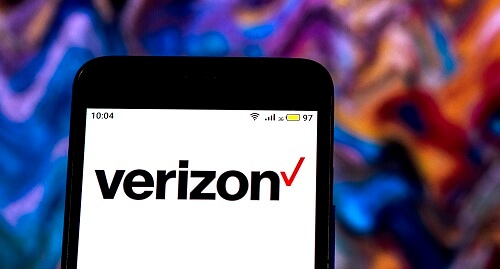
Schritt 1: Bevor Sie Ihre Textnachrichten online lesen können, müssen Sie dies tun registriere deine eigene Verizon-Konto. Sie können Ihr Konto unter Verwendung von registrieren Verizon-Website. Sie können sich auch an den Kundendienst wenden.
Schritt 2: Sobald Sie sich registrieren konnten, können Sie die Benutzer-ID oder die Handynummer, mit der Sie Ihr Konto eingerichtet haben. Klicken Sie anschließend auf die Schaltfläche Anmelden klicken.
Schritt 3: Lassen Sie danach Ihr Sicherheitsimage überprüfen. Und wenn Sie fertig sind, machen Sie einfach weiter und Geben Sie Ihr Passwort ein.
Schritt 4: Danach klicken Sie auf die Schaltfläche Textstatus Option, mit der Sie Ihre Textnachrichten über die Weboberfläche auschecken können.
Mit Verizon Ihre Textnachrichten online lesen zu können, ist eine coole Funktion. Mit dieser Funktion können Sie jedoch nur Textnachrichten anzeigen, die Sie in den letzten 5-Tagen gesendet und empfangen haben. Außerdem können Sie nicht auf Ihre Textnachrichten zugreifen, die innerhalb von 5-Tagen gesendet oder empfangen wurden.
Wie bereits erwähnt, können Sie jetzt mit Verizon nur Textnachrichten online lesen, die Sie innerhalb des 5-Zeitraums empfangen und gesendet haben. Aber für den Fall, dass Sie alle Ihre Textnachrichten auf Ihrem Android-Gerät verloren haben und Sie alle zurückbekommen möchten, gibt es eine andere Lösung für Sie.
Sie können tatsächlich verlorene oder gelöschte Textnachrichten von Ihrem Android-Gerät zurückerhalten, indem Sie a verwenden FoneDog Android Datenrettungswerkzeug. Und damit ist das am besten empfohlene Tool, das wir für Sie haben, die Android-Datenwiederherstellung von FoneDog.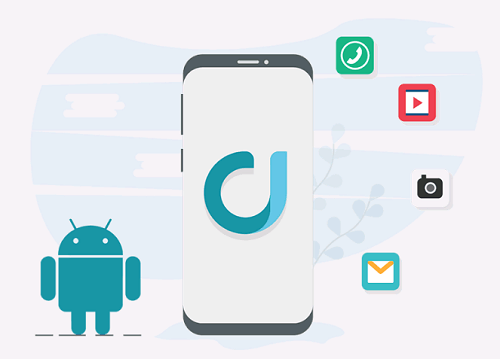
Sie müssen jedoch sicherstellen, dass Sie das Android-Gerät nicht mehr verwenden, wenn Sie Daten verloren haben. Wenn Sie Ihr Telefon nach dem Löschen Ihrer Textnachrichten verwenden, werden diese überschrieben und können nicht mehr wiederhergestellt werden.
Das Android Data Recovery Tool ist bekanntermaßen die effektivste Methode, um verlorene Daten auf dem von Ihnen verwendeten Android-Gerät wiederherzustellen. Dies schließt Ihre gelöschten Textnachrichten, Kontakte, Anruflisten, Videos, WhatsApp und sogar Ihre Audiodateien ein.
Dieses Programm kommt mit einer benutzerfreundlichen Oberfläche, die es für alle einfacher macht, es zu benutzen. Während des Wiederherstellungsvorgangs werden Ihre Daten sicher aufbewahrt, während Sie dies auf Ihrem eigenen Computer tun. Das bedeutet, dass niemand außer Ihnen auf Ihre Dateien zugreifen kann.
Mit dem FoneDog Android-Datenrettungstool können Sie auch selektiv alle Daten auswählen, die Sie von Ihrem Android-Gerät wiederherstellen möchten, was auch für Ihre Textnachrichten gilt. Außerdem ist das FoneDog Android-Datenwiederherstellungstool perfekt mit fast allen Android-Geräten kompatibel, sodass Sie sich nicht um Kompatibilitätsprobleme kümmern müssen.
Und damit Sie mehr darüber erfahren, wie Sie Ihre Textnachrichten von Ihrem Android-Gerät wiederherstellen können, finden Sie hier eine einfache und schnelle Methode, die Sie befolgen können.
Erstens müssen Sie das bekommen FoneDog Android Datenwiederherstellung Toolkit von unserer Website unter fonedog.com und haben das Programm auf Ihrem PC installiert. Dieses Programm kann sowohl mit einem Mac als auch mit einem Windows-Computer verwendet werden.
Gratis Download Gratis Download
Sobald Sie den Download-Vorgang des FoneDog Android Data Recovery Tools auf Ihrem PC abgeschlossen haben, können Sie dies tun öffne es auf deinem Computer. Sobald das FoneDog Android Data Recovery Tool auf Ihrem Computer gestartet ist, schließen Sie Ihr Android-Gerät mit Ihrem an USB-Kabel.
Sobald Sie Ihr Android-Gerät mit Ihrem Computer verbunden haben, müssen Sie auch Aktivieren USB-Debugging. Auf diese Weise kann das FoneDog Android Data Recovery Tool Ihr Android-Gerät vollständig erkennen. Damit Sie das USB-Debugging auf Ihrem Gerät aktivieren können, führen Sie die folgenden Schritte aus, um das USB-Debugging zu aktivieren.
o Fahren Sie fort und starten Sie Einstellungen auf Ihrem Android-Gerät.
o Tippen Sie in den Einstellungen auf Über Telefon.
o Tippen Sie anschließend auf Buildnummer so oft, bis Sie eine Nachricht sehen, die besagt:Sie befinden sich im Entwicklermodus".
o Sobald Sie diese Nachricht erhalten haben, tippen Sie auf Einstellungen ein Mal noch.
o Tippen Sie anschließend auf Entwickleroptionen.
o Wählen Sie danach Ein USB Debugging
o Fahren Sie fort und tippen Sie auf Einstellungen Ihres Android-Geräts.
o Tippen Sie anschließend auf Entwickleroptionen
o Fahren Sie danach fort und tippen Sie auf USB Debugging.
o Fahren Sie fort und starten Sie Einstellungen auf Ihrem Android-Gerät.
o Tippen Sie anschließend auf Anwendungsgebiete Optionen.
o Als nächstes tippen Sie auf Entwicklung.
o Und zum Schluss wählen Sie USB Debugging.
In diesem Fall müssen Sie sich nicht um die Aktivierung des USB-Debuggings kümmern, da Ihr Android-Gerät von Ihrem Computer mithilfe Ihres USB-Kabels erkannt wird. Sobald Sie das USB-Debugging auf Ihrem Android-Gerät aktiviert haben, tippen Sie einfach auf die Schaltfläche „OK“ auf Ihrem Bildschirm.
Nachdem Sie das USB-Debugging auf Ihrem Andriod-Gerät aktiviert haben, wird das FoneDog Android Datenwiederherstellungstool wird jetzt in der Lage sein, es vollständig zu erkennen. Das Programm zeigt Ihnen dann eine Liste der Dateitypen an, die es für den Wiederherstellungsprozess unterstützen kann.
Gehen Sie aus dieser Liste von Dateitypen einfach vor und wählen Sie Nachrichten. Danach klicken Sie auf die Schaltfläche Weiter Taste. Dadurch wird ein Scanvorgang gestartet, der auf Ihrem Android-Gerät ausgeführt wird.
Sobald das FoneDog Android Data Recovery-Tool Ihr Android-Gerät auf Ihre Nachrichten überprüft hat, können Sie das gescannte Ergebnis anzeigen.
Von dort aus können Sie auf alle wiederhergestellten Textnachrichten klicken, die auf Ihrem Bildschirm angezeigt werden, um eine Vorschau anzuzeigen. Anschließend können Sie alle Textnachrichten, die Sie wiederherstellen möchten, markieren.
Sobald Sie alle SMS-Nachrichten ausgewählt haben, die Sie auf Ihrem Android-Gerät wieder anzeigen möchten, können Sie auf die Schaltfläche klicken genesen Taste. Der Wiederherstellungsvorgang wird dann gestartet, sodass Sie nur noch warten müssen, bis der Vorgang abgeschlossen ist.
Alle wiederhergestellten Kurzmitteilungen werden dann in einem Ordner auf Ihrem Computer gespeichert.
Für den Fall, dass Sie Ihre Textnachrichten online mit Verizon lesen möchten, können Sie einfach auf deren Website gehen und sich bei ihnen in Ihrem Konto anmelden. Wie bereits erwähnt, werden nur die Textnachrichten angezeigt, die Sie in den letzten 5-Tagen gesendet und empfangen haben.
Wenn Sie jedoch alle verlorenen Textnachrichten auf Ihrem Android-Gerät wiederherstellen möchten, können Sie das FoneDog Android Data Recovery-Tool verwenden. Dieses Tool wird mit Sicherheit Ihre verlorenen Textnachrichten und einige andere Daten wiederherstellen, die auf Ihrem Android-Gerät als wichtig erachtet werden.
Hinterlassen Sie einen Kommentar
Kommentar
Android Toolkit
Stellen Sie gelöschte Dateien von Ihrem Android-Telefon und -Tablet wieder her.
Kostenlos Testen Kostenlos TestenBeliebte Artikel
/
INFORMATIVLANGWEILIG
/
SchlichtKOMPLIZIERT
Vielen Dank! Hier haben Sie die Wahl:
Excellent
Rating: 0 / 5 (basierend auf 0 Bewertungen)